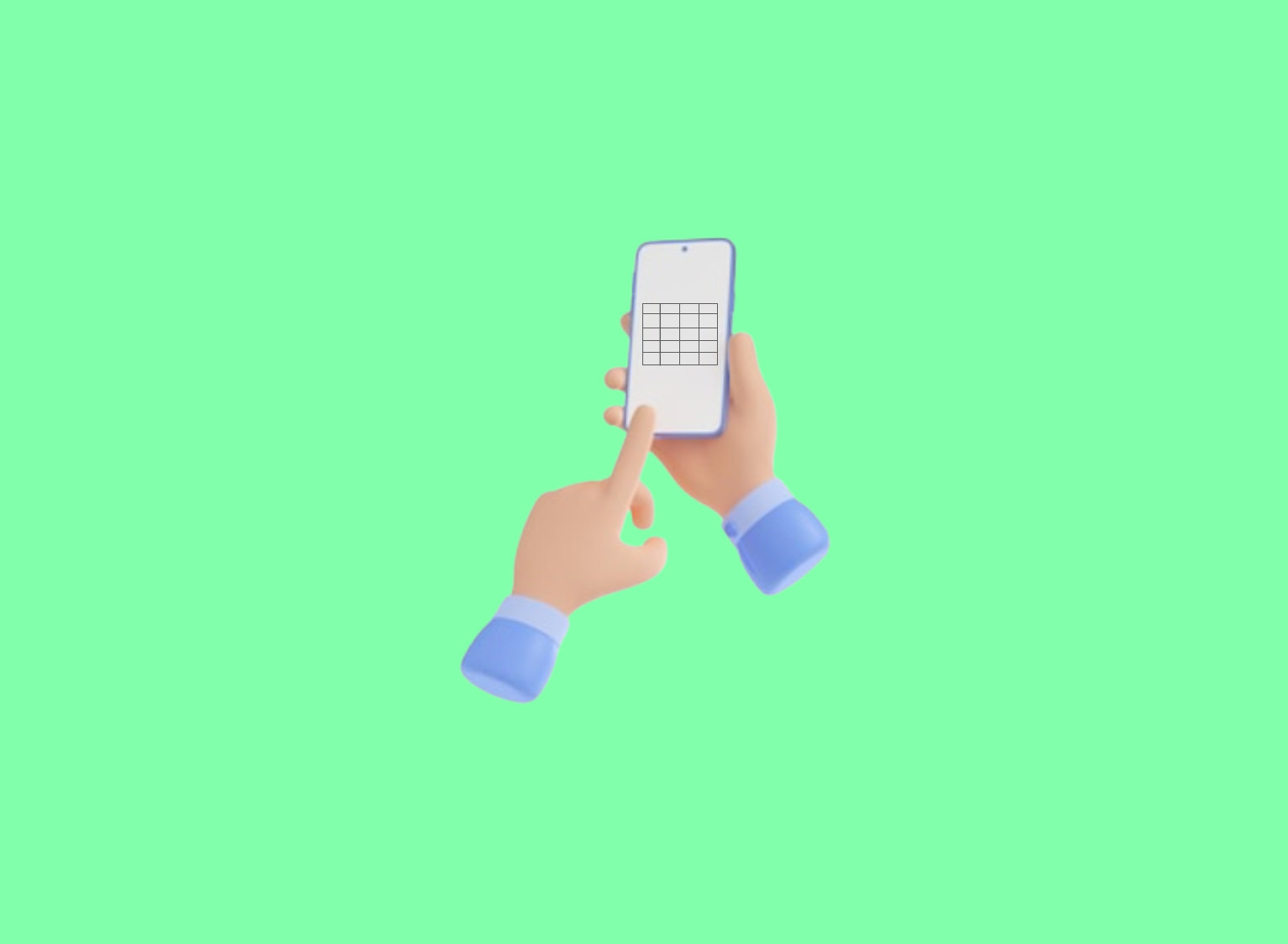こんにちは、ナカムです。
本日は「表(テーブル)を横スクロールで表示させる方法」を解説します。
本記事で分かる内容
• 幅の広い表を横スクロールで表示させる方法とは?
• 2種類の方法
• スマホでの表が見やすくなる
今回の記事では、ブログで表示させた「幅の広い表をスマホで見たときに横スクロールさせたいです…」という悩みを解決します。
実は、簡単です。
ビジュアルエディタ or テキストエディタの2種類を紹介します。
○ビジュアルエディタの方法
ビジュアルエディタの方法は、下記の手順でテーブルをを囲むだけでOKです。
スタイル→テーブル→横スクロール

表(テーブル)に横スクロールを入れると下記のようにまわりに囲いができます。
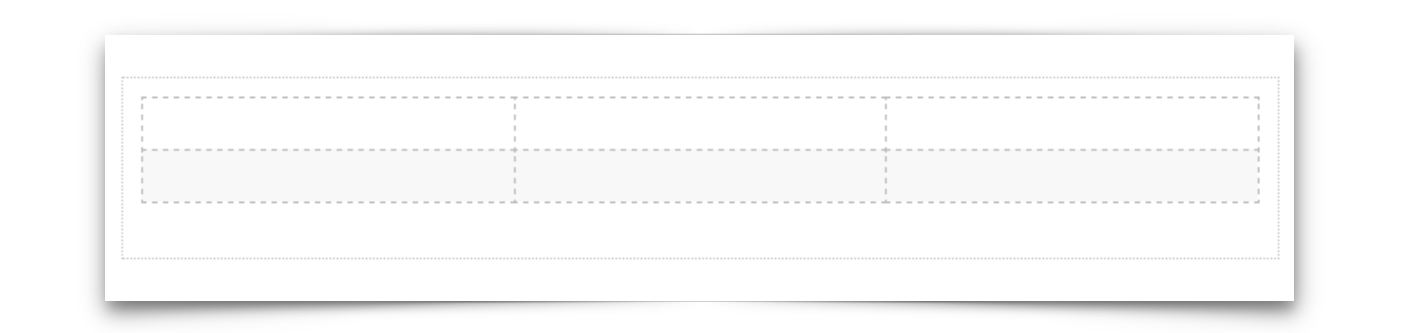
○テキストエディタの方法
テキストエディタの方法作成した表をコードで囲むだけです。
下記のコードを囲みます。
<div class="scroll-box">
</div>
テキストエディタで下記のように上下にコードを囲むと横スクロールが出来上がります。
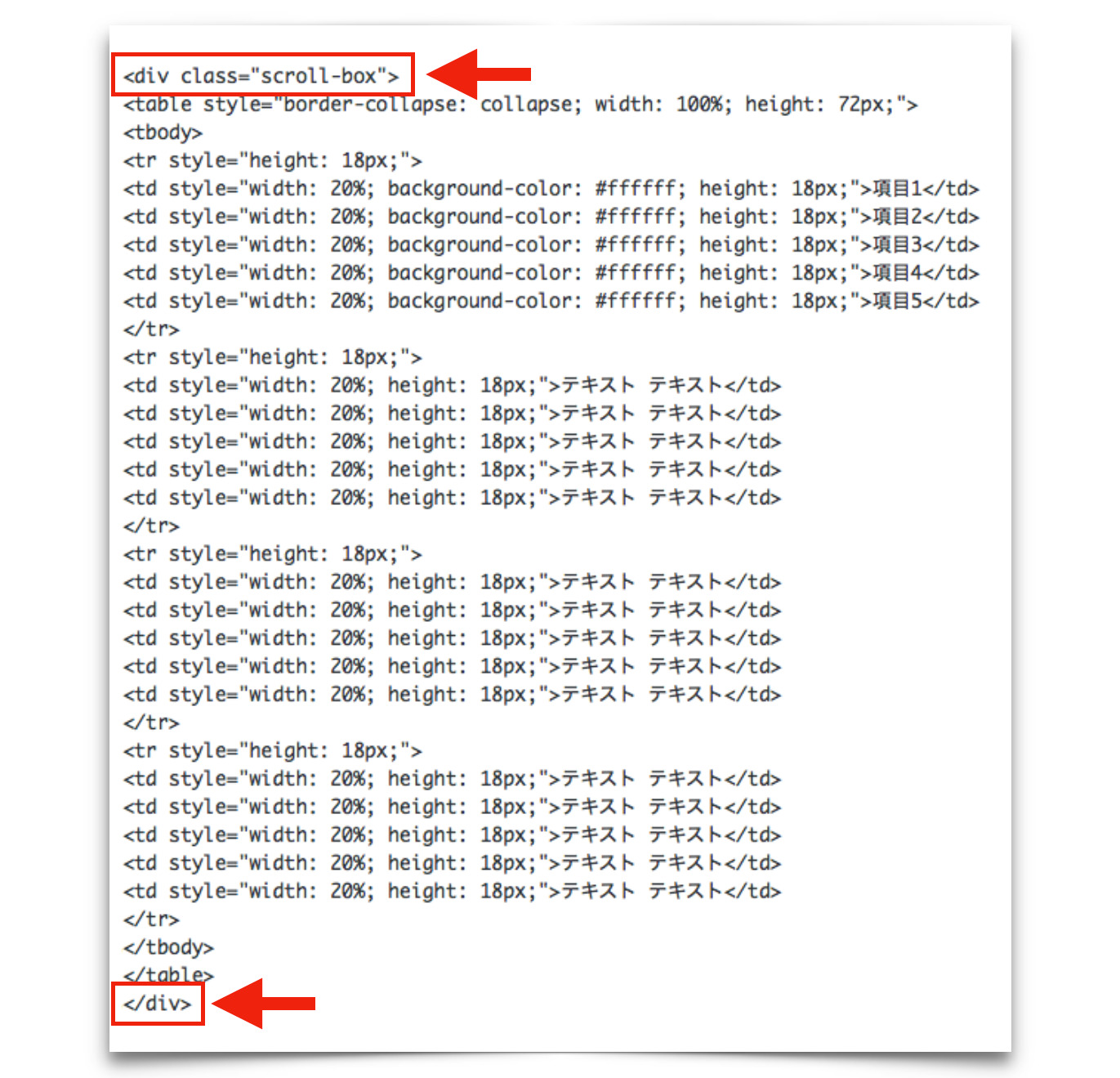
こちらの表をスマホで見ると横スクロールしますね。
| 項目1 | 項目2 | 項目3 | 項目4 | 項目5 |
| テキスト テキスト | テキスト テキスト | テキスト テキスト | テキスト テキスト | テキスト テキスト |
| テキスト テキスト | テキスト テキスト | テキスト テキスト | テキスト テキスト | テキスト テキスト |
| テキスト テキスト | テキスト テキスト | テキスト テキスト | テキスト テキスト | テキスト テキスト |
□表(テーブル)を横スクロールで表示させる方法
アフィンガーで表(テーブル)を横スクロールで表示させる方法については以上になります。
意外と、簡単にできますね。
ブログで表を横スクロールさせたい場合は、ビジュアルエディタ or テキストエディタで活用してくださいね。
それでは、また。